iPad용 Logic Pro 사용 설명서
- Logic Pro 1.1의 새로운 기능
- Copyright
iPad용 Logic Pro에서 Delay Designer 탭 생성하기
새로운 딜레이 탭을 만드는 데 사용할 수 있는 두 가지 방법으로는 실시간으로 녹음하거나 수동으로 추가하는 방법이 있습니다.
여러 탭을 만드는 가장 빠른 방법은 실시간으로 녹음하는 것입니다. 특정한 리듬이 생각날 경우, 탭하여 빠르게 패턴으로 만들 수 있습니다.
탭에는 생성 순서에 따라 문자가 할당됩니다. 생성할 첫 번째 탭은 Tap A로 할당되고 두 번째 탭은 Tap B로 할당되는 방식입니다. 일단 할당되면 각 탭은 시간에 따라 이동하여, 재정렬되더라도 항상 동일한 문자로 식별됩니다. 예를 들어 처음에 세 개의 탭을 만든 경우 Tap A, Tap B, Tap C로 지정됩니다. Tap B의 딜레이 시간을 변경해 Tap A보다 앞에 나오는 경우에도 할당된 Tap B는 변경되지 않습니다.
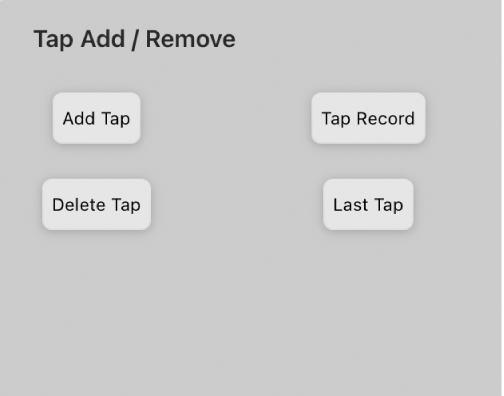
실시간으로 탭 녹음하기
Logic Pro에서 탭 녹음 버튼을 반복적으로 탭하십시오.
딜레이 반복(탭)은 패턴의 리듬에 따라 각 손가락 탭의 정확한 순간에 생성됩니다.
참고: 처음 탭 녹음 버튼을 탭하면 자동으로 모든 기존 탭이 지워집니다.
탭 생성을 완료하려면 Last Tap 버튼을 탭하십시오.
마지막 탭이 추가되고 탭 녹음이 종료되며 마지막 탭이 피드백 탭으로 할당됩니다(피드백 탭에 관한 추가 정보는 Delay Designer 피드백 파라미터의 내용을 참조하십시오).
참고: Last Tap 버튼을 탭하지 않을 경우, 탭 녹음은 10초 후 또는 26번째 탭이 생성될 때 자동으로 정지됩니다.
수동으로 탭 만들기
Logic Pro에서 Add Tap 버튼을 탭하십시오.
탭이 자동으로 생성되고, 이름이 지정되고, 위치가 정해집니다. 자동 위치 지정은 Grid 팝업 메뉴 값에 따라 결정됩니다. Tap Time 노브로 탭 위치를 수동으로 조정할 수 있습니다.